Najboljših 25 ukazov za Linux s primeri
V tej hitri lekciji bomo videli 25 najpogostejših ukazov za Linux, ki se uporabljajo vsak dan, ko delamo na Linuxu. Za namen te lekcije bomo uporabili Ubuntu 18.04 LTS (GNU / Linux 4.15.0-20-generična različica x86_64), vendar bi morali ukazi delovati enako v skoraj vseh različicah Ubuntuja:
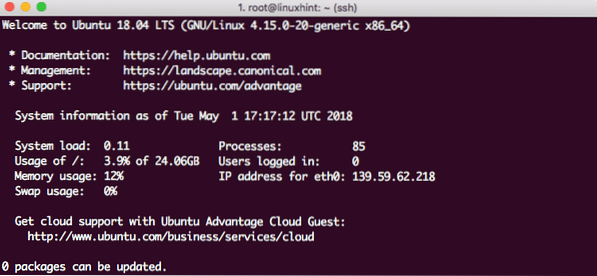
Različica Ubuntu 18.04
Ustvarjanje nove datoteke
Za ustvarjanje nove datoteke uporabite spodnji preprost ukaz na dotik:
dotaknite se linuxhint.txtPoglejmo izhod za ta ukaz:
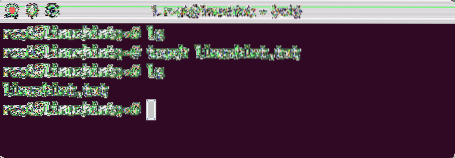
Ustvari novo datoteko
Odprite datoteko za urejanje
Najboljši način za urejanje besedilne datoteke v Ubuntuju je uporaba urejevalnika VI, ki je priložen vsaki različici Ubuntuja. Zaženite urejevalnik VI z naslednjim ukazom:
vi linuxhint.txtPoglejmo izhod za ta ukaz:
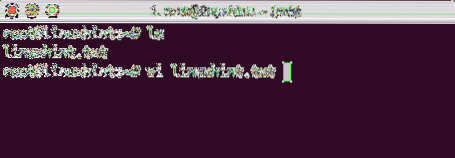
Odprite datoteko v VI
Urejanje datoteke v urejevalniku VI
Zadnji ukaz, ki smo ga prikazali zgoraj, bo samo odprl datoteko, tako da boste lahko videli njeno vsebino. Če želite kaj spremeniti, najprej odprite datoteko z urejevalnikom VI:
vi linuxhint.txtNato pritisnite jaz tako da vstopite v način urejanja. Zdaj lahko datoteko uredite. Ko končate s spremembami, pritisnite Esc +: wq, da shranite spremembe in zaprete datoteko:

Uredi datoteko v VI
Glejte Vsebina datoteke
Datoteke v VI ni treba odpreti samo zato, da si ogledate njeno vsebino. Za tiskanje celotne datoteke na terminalu uporabite naslednji ukaz:
mačka linuxhint.txtPoglejmo izhod za ta ukaz:
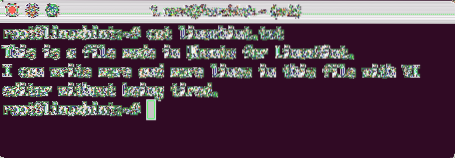
Natisni vsebino datoteke
Poiščite datoteko s predpono v imenu
Če želite poiskati datoteko z nekaj predponskimi znaki, uporabite naslednji ukaz:
ls -ltr | grep lin *Poglejmo izhod za ta ukaz:
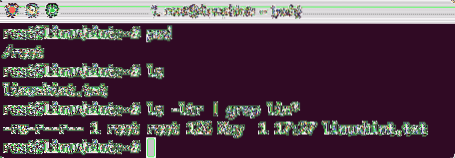
Najdi datoteko
Preprosto zamenjajte znake pred zvezdico z znaki, ki jih želite najti.
Naj bo datoteka samo za branje
Že vemo, kako dovoljenja delujejo v Linuxu na podlagi teh kod:
0 - brez dovoljenj1 - samo izvrši
2 - samo piši
3 - pisanje in izvajanje
4 - samo za branje
5 - branje in izvajanje
6 - branje in pisanje
7 - branje, pisanje in izvajanje
Preprosto zaženite ta ukaz, da naredite datoteko samo za branje:
chmod 400 linuxhint.txtKo zaženemo ta ukaz in znova odpremo datoteko s pomočjo VI, bomo v VI videli tudi indikator samo za branje:
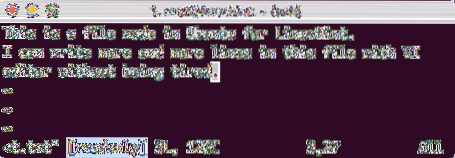
Datoteka samo za branje
Dajte dovoljenja za branje / pisanje v Unixu
Datoteko lahko znova naredimo kot zapis z uporabo naslednjih dostopnih kod korenskega uporabnika:
chmod 777 linuxhint.txtZdaj lahko to datoteko znova uredimo v VI ali z njo naredimo kar koli drugega.
Poiščite seznam povezav v imeniku
Zaženemo lahko preprost ukaz za iskanje seznama povezav v imeniku:
ls -lrt | grep “^ l”V zgornjem ukazu:
- ^ - To pomeni začetek vsake vrstice
- l - Vsaka simbolična povezava ima na začetku vrstice "1"
Oglejte si vse datoteke v trenutnem imeniku
Katere vse datoteke so v imeniku, lahko vidimo z naslednjim ukazom:
ls -lhPoglejmo izhod za ta ukaz:

Seznam datotek
Možnost -h nam zagotavlja velikost datotek, ki so na voljo v razumljivi obliki. Možnost -l ponuja tudi podatke v obliki in prikaže tudi dovoljenja in lastnika vsake prisotne datoteke.
Poiščite delo v ozadju
Če poznamo ujemajoč se izraz, ki bo v imenu opravila, ki ga želimo najti, zaženite naslednji ukaz:
ps -ef | grep bashPoglejmo izhod za ta ukaz:
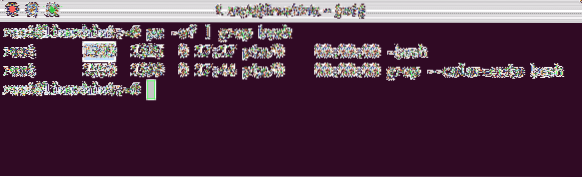
Poiščite postopek v ozadju
Ta ukaz se samo ujema z imenom procesa in prikazuje rezultate. Označeno je ID procesa (PID).
Ubij delo v ozadju
Opravilo v ozadju lahko tudi ubijemo, če imamo njegov PID. Z ukazom find, ki smo ga prikazali zgoraj, financirajte nalogo in zaženite naslednji ukaz, da jo ubijete:
ubiti -9Poglejmo izhod za ta ukaz:
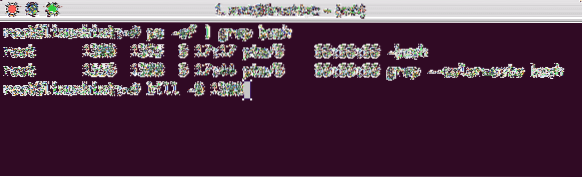
Postopek ubijanja
Glej trenutni datum
Vidimo lahko datum in uro naprave. Če uporabljate strežnik, se ta lahko razlikuje od dejanskega časovnega pasu:
datumPoglejmo izhod za ta ukaz:
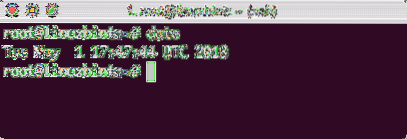
Prikaži datum
Glejte Velikost stroja
Z enim ukazom lahko vidimo, koliko prostora ostane na stroju:
df -hPoglejmo izhod za ta ukaz:
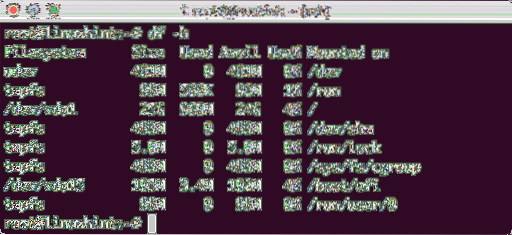
Strojni prostor
Glejte Zgodovina ukazov
Ogledamo si lahko celo zgodovino ukazov, ki smo jih uporabili v seji:
zgodovina 5Poglejmo izhod za ta ukaz:
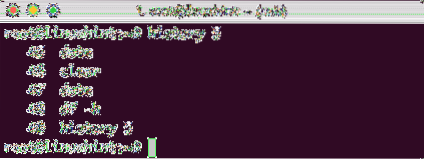
Zgodovina ukazov
Kot sem uporabil 5 z ukazom, je bilo tukaj prikazanih samo zadnjih 5 ukazov.
Počistite konzolo
Ko želimo počistiti konzolo, je dovolj preprost ukaz:
jasnoČas postopka sledenja
Če si želite ogledati ves trenutni postopek in ugotoviti, koliko prostora porabljajo, zaženite ukaz:
vrhPoglejmo izhod za ta ukaz:
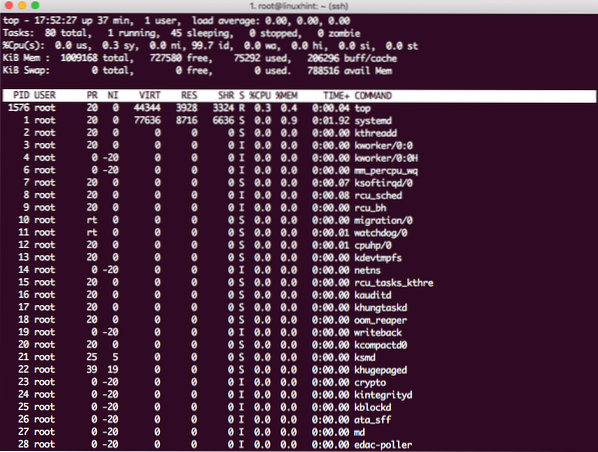
Učinkovitost procesa
Pritisnite q, da zaprete okno.
Štetje besede v datoteki
Če želite ugotoviti, kolikokrat se je ena datoteka pojavila v datoteki, uporabite naslednji ukaz:
grep -cPoglejmo izhod za ta ukaz:

Število besed
Ponovno izvedite zadnji ukaz
Če želite zagnati zadnji ukaz, zaženite naslednji ukaz:
!!Poglejmo izhod za ta ukaz:
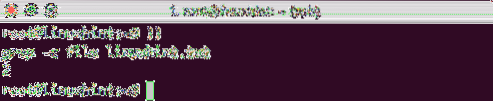
Zaženi zadnji cmd
Razpakirajte arhiv TAR
Če datoteko prenesete s spleta v obliki TAR Archive, zaženite naslednji ukaz, da jo razpakirate:
katran -xvzfDatoteka bo arhivirana v trenutnem imeniku.
Poiščite datoteke, ki so bile spremenjene v zadnjem 1 dnevu
Če želite poiskati datoteke, ki so bile spremenjene v zadnjem enem dnevu, zaženite naslednji ukaz:
najti . -mtime -1Poglejmo izhod za ta ukaz:
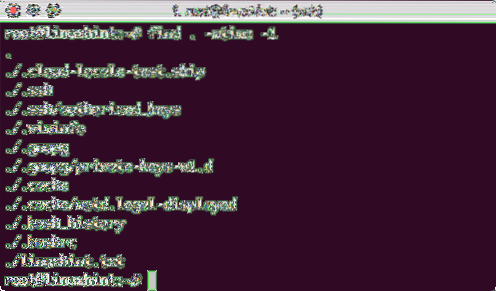
Spremenjene datoteke v zadnjem 1 dnevu
Le zadnja omenjena datoteka je bila datoteka, ki smo jo uredili. Ostale datoteke je urejal sam OS.
Poiščite datoteke, ki so bile spremenjene v več kot 1 dnevu
Če želite poiskati datoteke, ki so bile spremenjene več kot en dan prej, zaženite naslednji ukaz:
najti . -mtime +1Ustvari mehko povezavo
Če želite ustvariti mehko povezavo, ki kaže na datoteko ali imenik, zaženite naslednji ukaz:
ln -sPoglejmo izhod za ta ukaz:
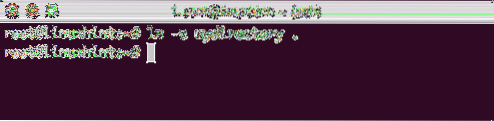
Ustvari mehko povezavo
Odstrani mehko povezavo
Za odstranitev mehke povezave zaženite naslednji ukaz:
rm mydirectoryŠtetje vrstic, besed in znakov v datoteki
Če želite v datoteki prešteti vrstico, besedo in znake, zaženite naslednji ukaz:
straniščePoglejmo izhod za ta ukaz:
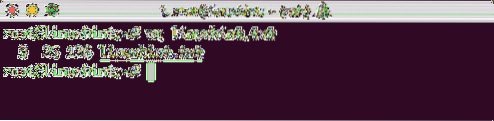
Štetje
Glejte trenutnega uporabnika
Če si želite ogledati trenutno prijavljenega uporabnika, zaženite naslednji ukaz:
WHOPoglejmo izhod za ta ukaz:
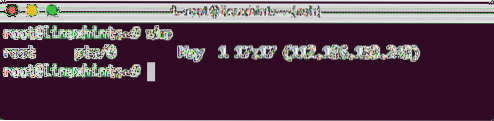
WHO
Zaključek
V tej lekciji smo si ogledali 25 najbolj priljubljenih ukazov, ki jih lahko vsak dan uporabljate z Linuxom.
 Phenquestions
Phenquestions


